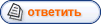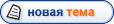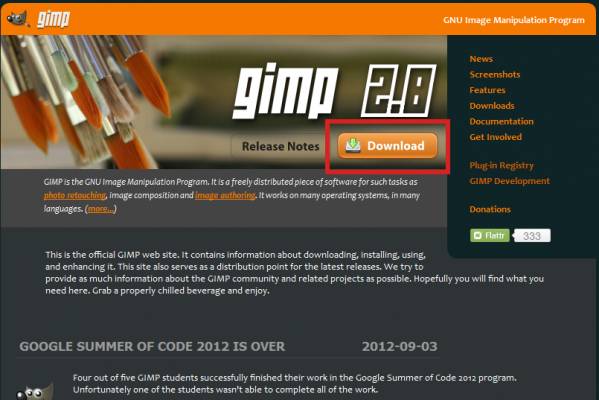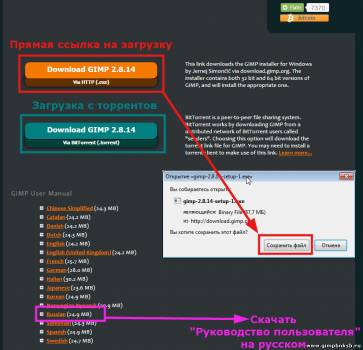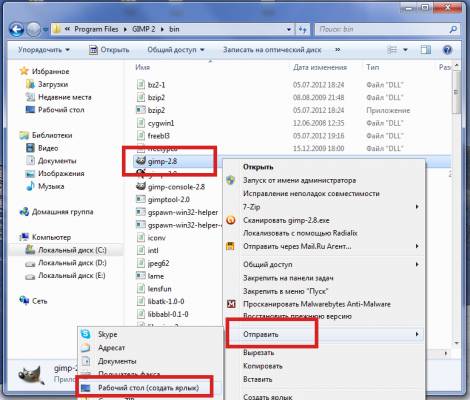| bnksb | Дата: Понедельник, 14.07.2008, 13:49 | Сообщение # 1 |
|
Admin
Группа: Администраторы
Сообщений: 1717
Награды: 111
Репутация: 56
Статус: Оффлайн
| Перед установкой GIMP следует обязательно ознакомиться с системными требованиями, которые требуются для работы этой программы, и исходя из этого подобрать соответствующую стабильную версию!->
Минимальные требования для GIMP 2.8 ->
Процессор-> Pentium III, Athlon XP
Оперативная память-> от 512 Мб, но лучше больше.
Windows XP с пакетом обновления SP 3, Windows 7, Windows 8
Узнаём характеристики своего компьютера. (Windows XP, Vista или 7)
Прямая ссылка с сайта разработчиков для пользователей Windows 32 и 64-бит, GIMP 2.8.14 (вес->89,78 MB) ->
GIMP Windows 32 и 64-bit
Если официальный сайт недоступен по каким либо причинам, то скачать можно здесь->
gimp-2.8.14-setup-1.exe
Как правильно установить GIMP в 64 bit разрядную систему, смотрим видео-урок здесь-> Установка GIMP в Windows 7, 8 - 64 bit
Если по каким -либо причинам->GIMP 2.8.14 (с официального сайта) отказывается работать в Windows 64-bit, то ставим Gimp 2.8.14 64-bit (версия от partha, вес-> 116 MB) прямая ссылка->
GIMP Windows 64-bit
Если Вам нужна не последняя стабильная версия, а более ранняя, то Вы можете найти все стабильные версии, и скачать нужную-> прямо из рук разработчиков из корневой папки официального сайта .->
Index of /pub/gimp

1) Абсолютно бесплатная программа
2)Системные требования->Windows XP SP3, или более поздняя версия.
3) Имеет поддержку более, чем 100 языковых пакетов, в том числе и русского языка.
4) При выполнении любых действий- есть всплывающие подсказки на русском языке( если не надо, можно отключить).
5) Легко создаёт и редактирует любую GIF анимацию, а при установленном расширении "GAP GIMP" легко работает и с видео.
6) Расширения (плагины и скрипты) позволяют многие операции по редактированию изображений и анимации выполнять в один клик, и тоже абсолютно бесплатны.
7) С версии GIMP2.6.8 начался перевод GIMP на платформу GEGL, что уже сейчас позволяет работать не только в цветовом пространстве 8 bit, но в пространстве 16 bit
Качать GIMP нужно только с официального сайта разработчиков этой программы, как это сделать смотрим ниже->
Заходим на сайт разработчиков GIMP (пусть Вас не смущает, что он на английском языке-> с Вами программа будет общаться на родном Вашем языке)->
GIMP - The GNU Image Manipulation Program->
Смело жмём кнопку "Download", которая в красной рамочке.->
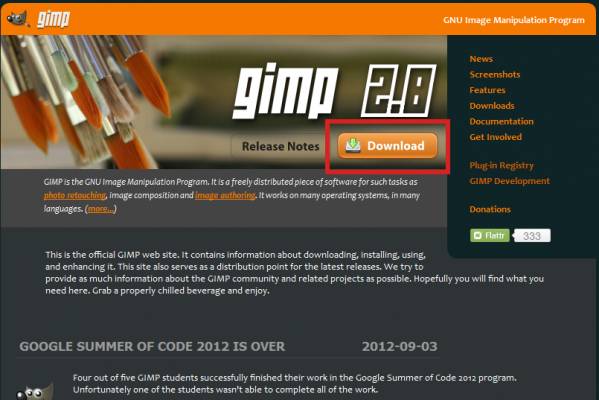
У нас открылась страничка Downloads,
Прошу обратить внимание, что из-за большой перезагруженности официального сайта разработчики предлагают загрузку с торрентов, здесь потребуется программа для работы с торрентами (зелёная кнопка на скриншоте Download GIMP 2.8.14), однако можно загрузить и по прямой ссылке на сайте(красная кнопка на скриншоте Download GIMP 2.8.14.), но загрузка может идти очень долго.
Также можно загрузить руководство пользователя на русском языке ( в фиолетовой рамочке на скриншоте Russian (24.9 MB) )->
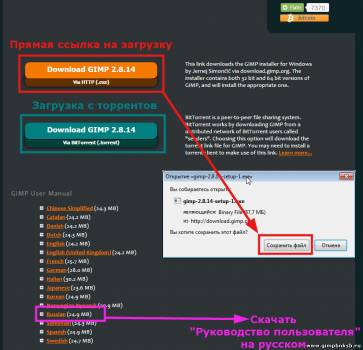
Скачанный файл-> является исполняемым, и всё, что Вам нужно сделать, так это запустить этот файл, и программа GIMP сама установится на Ваш компьютер.
Если у Вас Windows 7, 8 - 64 bit то посмотреть как правильно установить GIMP можно здесь->
Установка GIMP в Windows 7, 8 - 64 bit
Теперь нужно ярлык GIMP, с помощью которого запускается эта программа, поместить на рабочий стол.
Зайдите в следующую папку-> C:\Program Files\GIMP 2\bin
Найдите там иконку GIMP, щёлкните по ней правой клавишей мышки, и в выпадающем меню нужно выбрать->"Отправить"->"Рабочий стол (создать ярлык)->
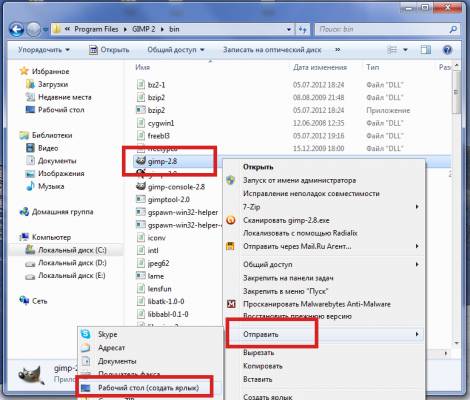
Всё, GIMP готов к работе
При инсталляции на компьютер, GIMP сам определяет язык Вашей операционной системы, и после установки сразу же начинает общаться на родном Вашем языке.
Если и всё-таки получится, что язык GIMP будет отличаться от Вашего родного, то изменить его достаточно просто->
Изменяем языковый пакет в GIMP. (Заставляем GIMP разговаривать на нужном нам языке.)
Перейти к однооконному режиму-> меню окна редактирования GIMP "Окна"->"Однооконный режим"
Если Вам нужен GIMP Portable для Windows.->
Портативная версия->GIMP Portable rus для Windows. (Качаем GIMPPortable)
Посмотреть видео, как правильно загрузить GIMP 2.6 с официального сайта разработчиков.->
Удачи!
|
| |
| |
| tnp | Дата: Суббота, 02.02.2013, 16:05 | Сообщение # 41 |
|
Новичок
Группа: Заблокированные
Сообщений: 3
Награды: 0
Репутация: 0
Статус: Оффлайн
| Добрый день. Раньше у меня стоял gimp-2.6.11, сейчас установила gimp-2.8.2. При запуске появляется окно ( прикрепленное изображение), после этого жму ок и программа запускается.
Система Windows 7 Ultimate X 64
Сообщение отредактировал tnp - Суббота, 02.02.2013, 16:32 |
| |
| |
| zgut | Дата: Суббота, 02.02.2013, 16:52 | Сообщение # 42 |
 Мастер
Группа: Друзья
Сообщений: 540
Награды: 41
Репутация: 31
Статус: Оффлайн
| tnp, ответ ЗДЕСЬ
|
| |
| |
| tnp | Дата: Суббота, 02.02.2013, 17:40 | Сообщение # 43 |
|
Новичок
Группа: Заблокированные
Сообщений: 3
Награды: 0
Репутация: 0
Статус: Оффлайн
| Но я же Gap не устанавливала, просто удалила 2.6.11 и установила 2.8.2
Вот сейчас опять удалила 2.8.2 и поставила 2.6.11 - запускается без проблем
Сообщение отредактировал tnp - Суббота, 02.02.2013, 18:03 |
| |
| |
| zgut | Дата: Суббота, 02.02.2013, 18:40 | Сообщение # 44 |
 Мастер
Группа: Друзья
Сообщений: 540
Награды: 41
Репутация: 31
Статус: Оффлайн
| Файл ani.exe появляется только при установке GAP или каким-то образом перекочевал из раннее установленной версии 2.6.11.
Как правильно установить версию 2.8.2 при уже установленной 2.6.11 ЗДЕСЬ
Кроме автоматического удаления нужно вручную удалить несколько папок и зачистить реестр.
|
| |
| |
| tnp | Дата: Суббота, 02.02.2013, 20:38 | Сообщение # 45 |
|
Новичок
Группа: Заблокированные
Сообщений: 3
Награды: 0
Репутация: 0
Статус: Оффлайн
| zgut, спасибо огромное
|
| |
| |